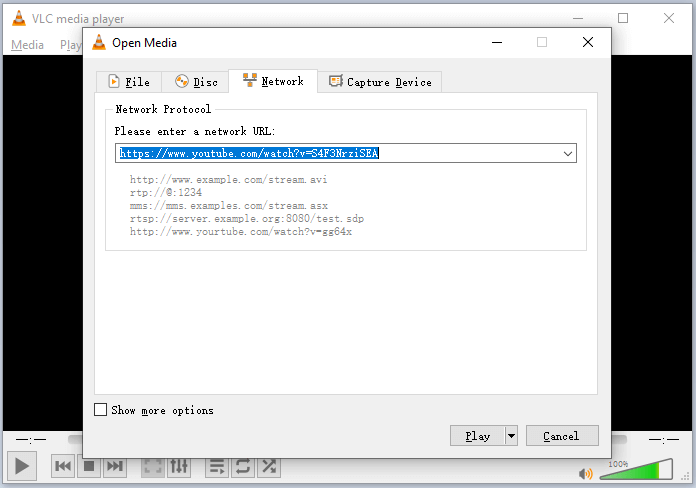文章內容
頁面內容:
當您在線上搜尋影片時,您可能會想下載這些 YouTube 影片偶爾會離線觀看。作為電腦用戶,使用電腦上的 VLC Media Player 下載這些影片可能是您的最佳選擇。但你如何管理它?VLC 真的是您的最佳選擇嗎?不用擔心。這篇文章將指導您在 Windows 和 Mac 上逐步使用 VLC 下載 YouTube 影片。
在向您提供完整指南之前,您需要了解 VLC Media Player 是一款用於播放和下載影片的開源軟體。如果您有基本的電腦知識,您可以使用 VLC 從 YouTube 下載影片。但是,如果沒有,您可能需要一個替代的影片下載工具來幫助您,您可以在本文的最後部分找到答案。
如何在您的電腦或 Mac 上下載 VLC
VLC Media Player 是一款開源軟體,可播放和下載 MP4、MP3、MOV 等多種格式的影片。在使用它從串流媒體網站下載影片之前,您需要先下載它。它支援 Windows、Mac、Linux、Android 和 iOS。您可以前往官方網站,選擇下載適合您作業系統的版本。
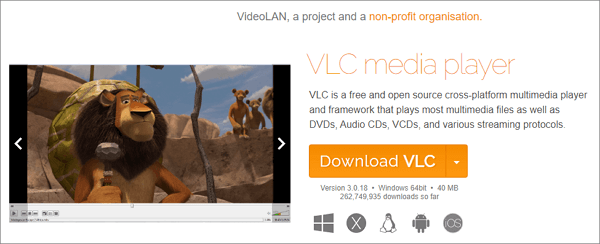
👉對於 Windows 用戶
- 步驟 1. 點選Windows版本的「下載VLC 」。
- 步驟 2. 找到下載的「 .exe 」檔案並開啟它。
- 步驟 3. 依照指南完成安裝程式。
👉適用於 Mac 用戶
- 步驟 1. 點選Mac版本的「下載VLC 」。安裝套件將以「 .dmg 」等後綴命名。
- 步驟 2. 在 Finder 中開啟「下載」資料夾。找到 VLC“ .dmg ”檔案並打開它。
- 步驟 3. 將彈出一個視窗。將「 .dmg 」檔案拖曳至應用程式資料夾。
您已在 Windows/Mac 上成功下載 VLC Media Player。
如何使用 VLC 下載 YouTube 影片
VLC Media Player 提供了許多功能,您可以從 YouTube、TikTok、Instagram 等網站免費下載串流影片。它支援 Windows、Mac 和 Linux。您無需擔心其相容性。在這一部分中,我們將提供有關如何在 Windows/Mac 上使用 VLC 下載 YouTube 影片的完整指南。兩個系統的操作存在細微差別。
🔎使用 VLC 下載影片的步驟如下:
步驟 1. 複製您要下載的影片的 URL。然後,在電腦上開啟 VLC 媒體播放器。
步驟 2. 點選頂部欄上的媒體。然後,選擇「開啟網路串流」 。
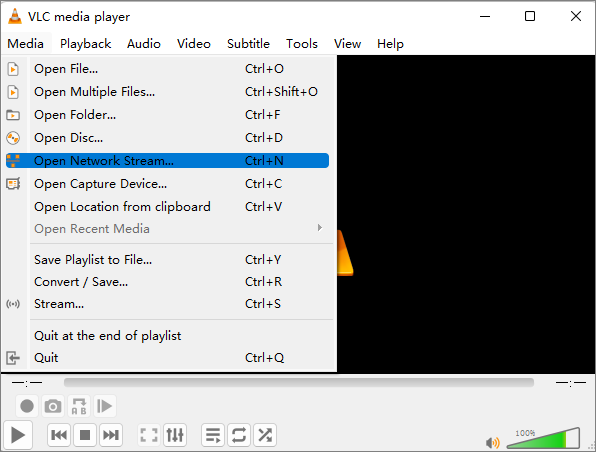
步驟 3. 這裡會彈出一個視窗。然後,將 URL 貼到空白頁中。選擇底部的播放。對於 Mac 用戶。點擊此處打開。現在,您可以預覽影片。
步驟 4. 對於 Windows 用戶,請前往工具 > 編解碼器資訊。對於 Mac 用戶,請前往視窗 > 編解碼器資訊。
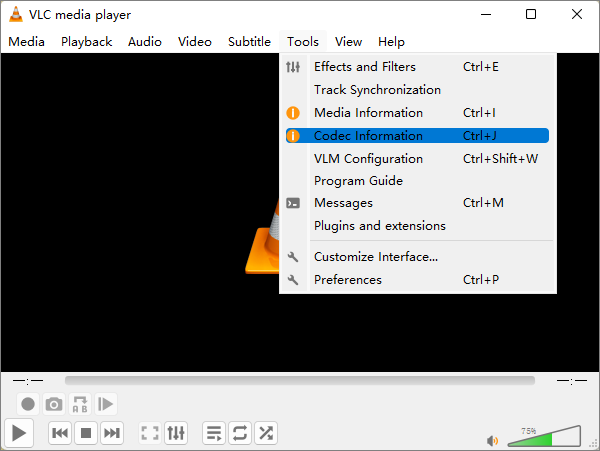
步驟 5. 將出現一個顯示視訊位置的視窗。複製位置並使用 Google Chrome 等瀏覽器開啟它。
步驟 6. 右鍵單擊該頁面,然後選擇“另存為... ”。
現在,您已經下載了所需的影片,並且可以離線觀看該影片。
使用 VLC 下載 YouTube 影片時的常見問題
VLC 媒體播放器可讓您從串流網站觀看和下載帶有字幕的影片。然而,由於它是開源軟體,輕微的誤操作可能會導致VLC故障。本部分將討論使用 VLC 時出現問題的原因以及如何解決這些問題。通讀並找到答案。
👉情況 1. VLC 無法下載影片
出現這種情況可能是因為版權保護或影片有年齡限制。你沒有辦法解決這種情況,因為 YouTube 有自己的規則來保護版權和年輕人。
👉情況 2. 視訊無法在 VLC 中打開
這是用戶可能遇到的最常見的情況。在 VLC Media Player 中輸入 URL 後,沒有任何反應。這是因為影片可能在您目前的區域內播放或下載受到限制。
👉情況 3. 取得一個名為「file」的檔案,沒有其他任何內容
這是因為您在使用VLC Media Player下載時忘記添加檔案名稱的後綴。要修復此問題,請記住在從 VLC 匯出檔案時會加上「 .MP4 」或「 .MOV 」等後綴。
額外提示:最佳 VLC YouTube 影片下載替代方案
您已經了解如何使用 VLC 下載影片,現在您也知道如何解決使用 VLC 時的常見問題。眾所周知,VLC Media Player 在播放和下載影片時確實有自己的判斷。它為您提供多種選擇,例如將影片從 YouTube 轉換為 MP3、下載帶字幕的影片以及從任何網站輕鬆存取大多數影片。
如果您是電腦新手,並且正在尋找更簡單的方法來下載影片,我建議您嘗試 EaseUS Video Downloader ,這是一款很棒的下載工具,可以幫助您從 1,000 多個串流媒體網站下載影片。其用戶友好的介面讓您只需點擊幾下即可輕鬆從 YouTube、TikTok、Instagram 等下載影片。只要有 URL,您就可以下載影片、音訊和其他檔案格式。您可以透過下面的按鈕下載軟體,並自行發現更多功能。
結論
現在,您知道如何在 Windows/Mac 上使用 VLC Media Player 從 YouTube 下載影片。可以看到使用起來有一些麻煩。您也可能會遇到 VLC 媒體播放器無法運作的情況。
如果您的 VLC 媒體播放器無法正常運作,您可以隨時嘗試 EaseUS Video Downloader 從 YouTube、TikTok 和其他串流網站下載影片。它還允許您將 影片從 YouTube 下載到 SD 卡/HD 卡。因此,它始終是您使用的最佳 VLC 媒體播放器替代品。如果您需要任何協助,EaseUS 團隊將隨時為您提供協助。
關於使用 VLC 下載 YouTube 影片的常見問題解答
1. 如何使用 VLC 將影片從 YouTube 下載到 MP3?
使用 VLC 從 YouTube 下載影片時,您可以選擇匯出檔案格式。上面提到的Windows上使用YouTube下載影片的最後一步說你可以選擇你想要的檔案格式。 VLC 提供 MP3 格式的選項。只需選擇特定格式,然後下載即可。
2. 我可以使用VLC 將YouTube 轉換為MP3 嗎?
是的你可以。 VLC 媒體播放器可讓您在下載時嘗試匯出檔案格式。要將 YouTube 轉換為 MP3,只需在匯出影片時選擇 MP3 格式即可。
3. 我可以下載並保存直播影片嗎?
是的,您可以下載並儲存直播影片。如果使用易我影片下載器,下載直播影片的步驟與下載一般影片幾乎相同。您可以查看本文中的上述步驟。